(windows7开机密码取消)Win7忘记开机密码怎么办?简单方法教你取消电脑开机密码
Win7忘记开机密码怎么办?简单方法教你取消电脑开机密码
在日常生活中,我们经常会遇到忘记密码的情况,尤其是电脑开机密码,当我们在使用Windows 7系统时,如果忘记了开机密码,该如何解决这个问题呢?本文将为您详细介绍几种取消电脑开机密码的方法,并针对一些常见问题进行解答。
取消电脑开机密码的方法
1、使用系统安装光盘/USB启动盘
步骤如下:
(1)制作Windows 7系统安装光盘或USB启动盘。
(2)启动电脑,进入BIOS设置,将启动顺序设置为从光盘或USB启动。
(3)启动电脑,进入Windows安装界面,选择“修复计算机”。
(4)在“系统恢复选项”中选择“命令提示符”。
(5)输入以下命令:
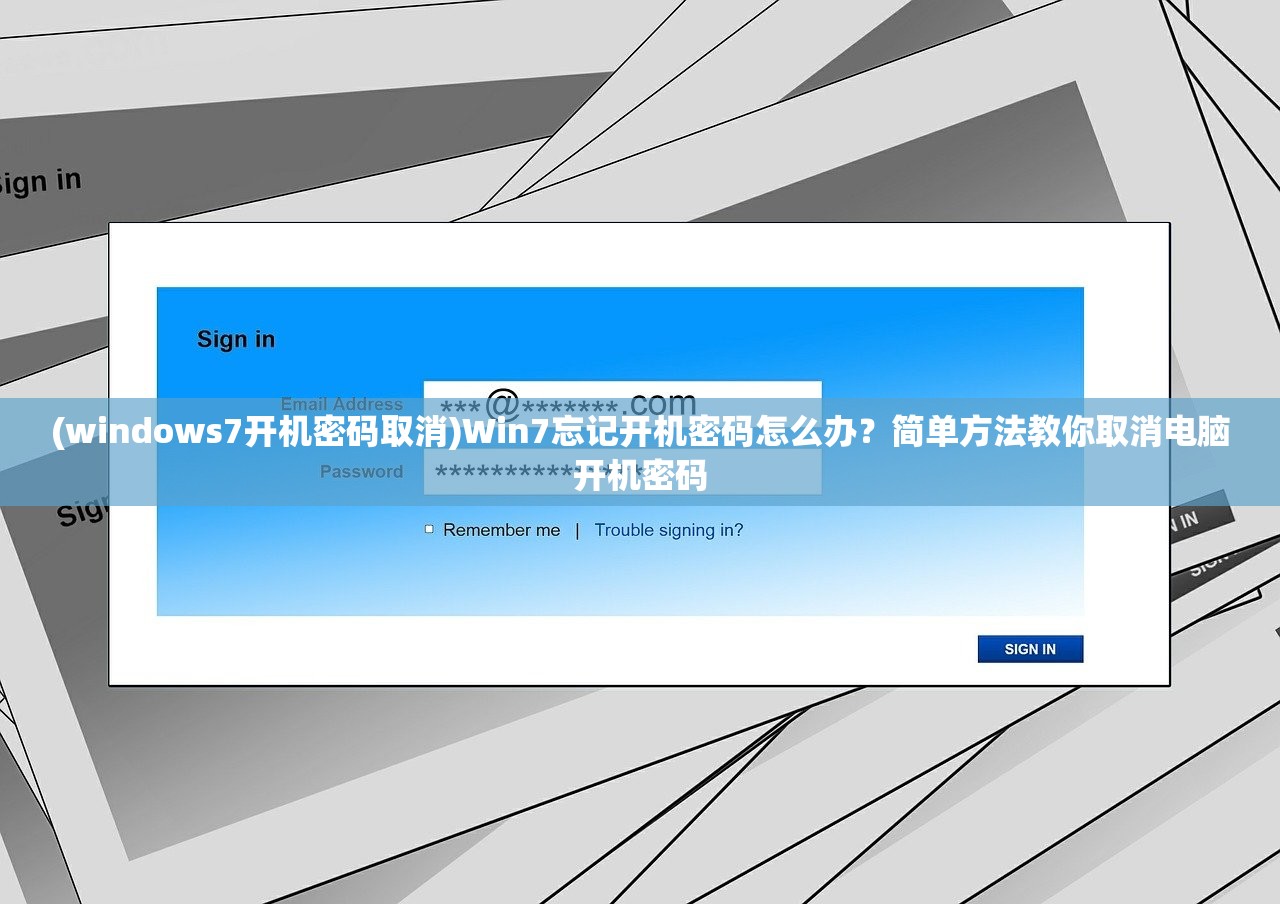
net user 用户名 新密码
(6)重启电脑,使用新密码登录。
2、使用Windows PE启动盘
步骤如下:
(1)制作Windows PE启动盘。
(2)启动电脑,进入Windows PE。
(3)打开命令提示符,输入以下命令:
net user 用户名 新密码
(4)重启电脑,使用新密码登录。
3、使用第三方软件
市面上有很多第三方软件可以取消电脑开机密码,如“密码清除大师”、“Windows密码破解工具”等,使用这些软件时,请确保下载来源可靠,避免病毒感染。
常见问题解答(FAQ)
1、问:取消开机密码后,如何重新设置密码?
答:取消开机密码后,您可以在登录界面点击“更改密码”按钮,按照提示重新设置密码。
2、问:使用第三方软件取消开机密码安全吗?
答:使用第三方软件取消开机密码存在一定的风险,可能导致数据丢失或电脑损坏,建议在确保下载来源可靠的情况下使用。
3、问:取消开机密码后,电脑是否更容易受到病毒攻击?
答:取消开机密码确实会使电脑更容易受到病毒攻击,因为没有密码保护,任何人均可访问您的电脑,建议在取消开机密码后,及时安装杀毒软件并定期更新。
参考文献
1、《Windows 7系统管理与维护实战手册》
2、《电脑维修从入门到精通》
3、《Windows 7完全自学手册》
忘记开机密码是我们在使用电脑过程中经常遇到的问题,本文介绍了取消电脑开机密码的几种方法,并针对一些常见问题进行了解答,在使用这些方法时,请确保操作正确,避免造成不必要的损失,建议在取消开机密码后,及时采取措施保护电脑安全。






